Microsoft OneNote là một công cụ lâu đời để ghi chú kỹ thuật số. Nó phổ biến nhờ thiết kế đơn giản, khả năng ghi chú hiệu quả và tính năng cộng tác thời gian thực.
Tuy nhiên, OneNote không phải là giải pháp phù hợp cho tất cả mọi người. Bạn phải tích hợp một số công cụ khác với nền tảng này để nâng cao tính năng của nó.
Vậy, nếu bạn đang tìm kiếm một giải pháp toàn diện hơn, có thể có một lựa chọn thay thế Microsoft OneNote phù hợp đang chờ bạn. Hãy tiếp tục đọc để khám phá 13 lựa chọn thay thế OneNote hàng đầu phù hợp với nhu cầu của bạn.
⏰ Tóm tắt trong 60 giây
Dưới đây là những lựa chọn thay thế OneNote tốt nhất mà bạn nên thử trong năm 2025:
- ClickUp: Công cụ ghi chú, tóm tắt và cộng tác tốt nhất được hỗ trợ bởi AI
- Google Keep: Tốt nhất cho người dùng Google Workspace
- Evernote: Tốt nhất cho việc ghi chú toàn diện và phiên âm bằng AI
- Notion: Tốt nhất để quản lý dữ liệu và các dự án phức tạp
- Obsidian: Tốt nhất để ghi chú cá nhân và cải thiện năng suất
- Simplenote: Tốt nhất cho ghi chú cơ bản
- Bear: Tốt nhất để ghi chú trên thiết bị Apple
- Joplin: Tốt nhất để tạo, sắp xếp và lưu trữ ghi chú cá nhân
- Zoho Notebook: Tốt nhất để ghi chú trực quan với nội dung đa phương tiện
- Workflowy: Tốt nhất để ghi chú chi tiết và có cấu trúc
- Milanote: Tốt nhất cho ghi chú trực quan và quản lý dự án
- Coda: Tốt nhất để xây dựng quy trình công việc và công cụ tùy chỉnh trong tài liệu
- Roam Research: Tốt nhất để tạo mạng lưới ghi chú có tổ chức và liên kết với nhau
Tại sao nên chọn các lựa chọn thay thế cho OneNote?
OneNote rất phù hợp cho người dùng Microsoft Office. Ứng dụng này miễn phí, dễ sử dụng và cung cấp dung lượng lưu trữ đám mây khá lớn. Tuy nhiên, ứng dụng này cũng có một số nhược điểm.
- Thiếu tùy chọn định dạng nâng cao: Không giống như các ứng dụng cạnh tranh, Microsoft OneNote chỉ có các tính năng định dạng cơ bản. Do đó, rất khó để tạo ra các tài liệu hoàn chỉnh trực tiếp trong ứng dụng. Mặc dù bạn có thể thay đổi phông chữ, in đậm, in nghiêng và gạch chân văn bản, nhưng bạn không thể tinh chỉnh khoảng cách ký tự hoặc định dạng bảng, tiêu đề và chân trang một cách phức tạp
- Vấn đề đồng bộ hóa: Theo một số người dùng, OneNote không đáng tin cậy trong việc đồng bộ hóa. Nó làm chậm quá trình đồng bộ hóa thông tin giữa các nền tảng và thiết bị. Vì vậy, nếu bạn làm việc ngoại tuyến hoặc từ nhiều thiết bị, bạn có thể gặp phải sự gián đoạn trong quy trình làm việc
- Giao diện người dùng lộn xộn: OneNote khá đơn giản, nhưng giao diện của nó hơi lộn xộn, đặc biệt là đối với người mới sử dụng. Cần một chút thời gian và luyện tập để tìm hiểu các tính năng của ứng dụng và sử dụng nó một cách hiệu quả nhất
🧠 Bạn có biết? Microsoft OneNote xếp thứ 13 trong danh sách "Ứng dụng Microsoft phổ biến nhất trên toàn thế giới theo số lượt tải xuống" trong quý 3 năm 2024, với 3 triệu lượt tải xuống trên toàn thế giới.
13 lựa chọn thay thế tốt nhất cho OneNote
1. ClickUp (Công cụ ghi chú, tóm tắt và cộng tác tốt nhất được hỗ trợ bởi AI)
Công việc ngày nay đang bị gián đoạn. Tất cả chúng ta đều làm việc với quá nhiều ứng dụng không kết nối với nhau, và điều này đang làm giảm năng suất của nhóm. Việc liên tục chuyển đổi giữa các ứng dụng — sao chép, dán, định dạng và chia sẻ ghi chú — làm mất thời gian và tăng khả năng xảy ra hiểu lầm hoặc mất thông tin quan trọng.
ClickUp giúp bạn giải quyết vấn đề này một cách dễ dàng và cải thiện hiệu quả công việc. Đây là ứng dụng tất cả trong một cho công việc với nhiều chức năng hơn là chỉ ghi chú đơn thuần. Không giống như cách tiếp cận cứng nhắc của OneNote, ClickUp ghi lại và tích hợp các ghi chú trực tiếp vào quy trình quản lý dự án của bạn thông qua ClickUp Docs.
Nó giúp bạn sắp xếp ý tưởng và quy trình làm việc, tạo các trang lồng nhau để duy trì cấu trúc phân cấp, thêm bảng, nhúng dấu trang và thậm chí xây dựng wiki để tập trung kiến thức phân tán. Bạn cũng có thể sử dụng liên kết hai chiều trên Docs để liên kết ghi chú và nhiệm vụ trong ClickUp.
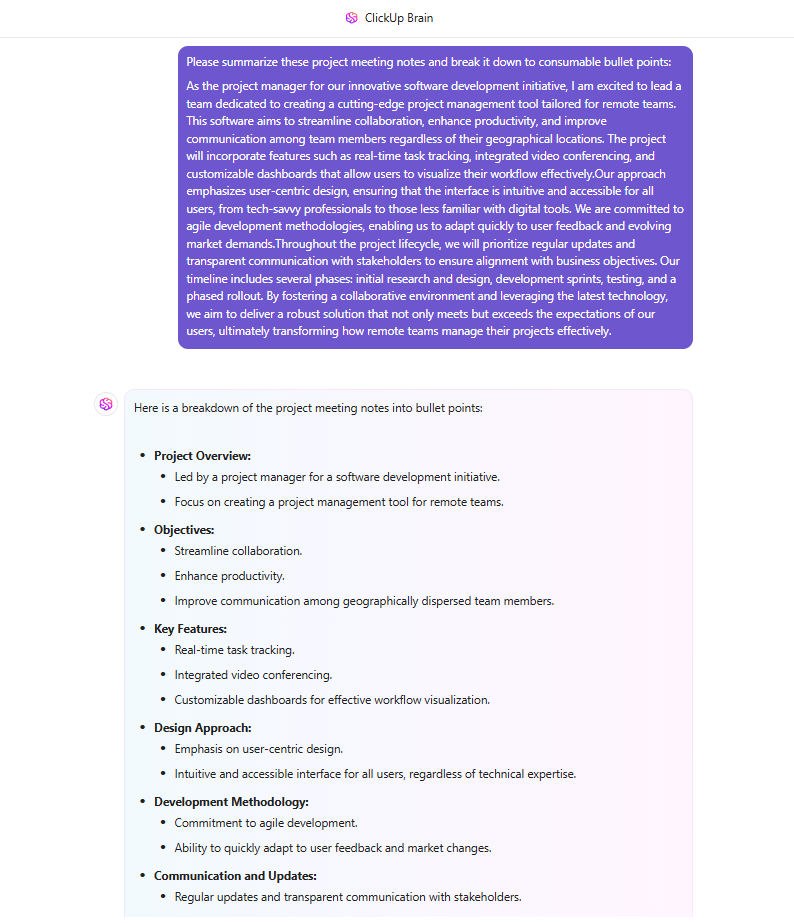
Công cụ AI của ClickUp cải thiện hơn nữa trải nghiệm ghi chú. ClickUp Brain là trợ lý AI thông minh giúp bạn động não, định dạng nội dung, theo dõi và quản lý nhiệm vụ. Bạn cũng có thể sử dụng nó như một công cụ tóm tắt ghi chú AI để tóm tắt các tài liệu dài, ghi chú cuộc họp và bài giảng.
ClickUp Notepad là công cụ hoàn hảo để ghi nhanh, sắp xếp, định dạng ghi chú và chuyển mục nhập thành nhiệm vụ có thể theo dõi. Ngoài ra, bạn có thể dễ dàng truy cập các ghi chú này từ trình duyệt hoặc qua ứng dụng ClickUp.
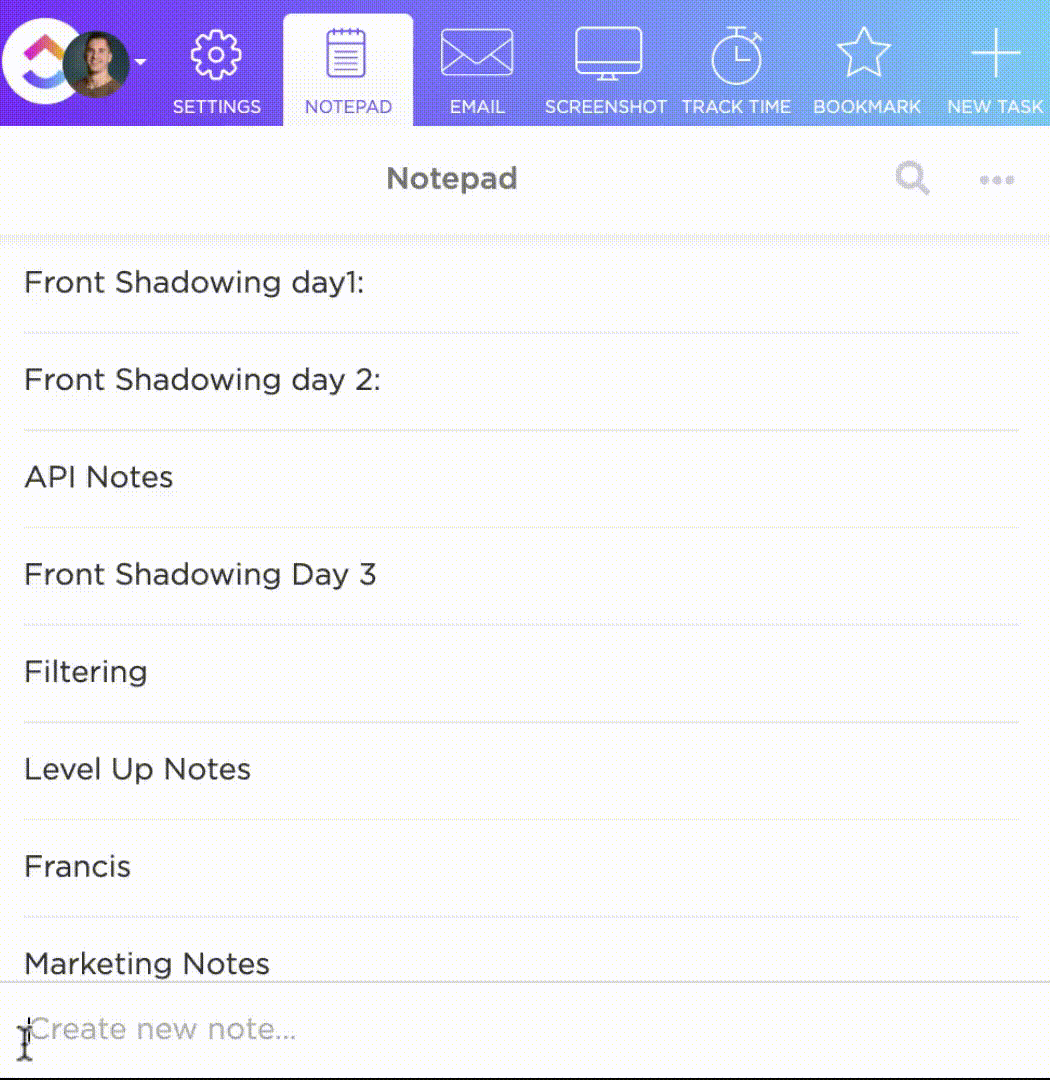
ClickUp cũng có nhiều mẫu để giúp bạn ghi chú theo định dạng chuẩn. Ví dụ, Mẫu ghi chú cuộc họp ClickUp có thể giúp bạn theo dõi các cuộc thảo luận của nhóm.
Sử dụng mẫu này, bạn có thể:
Các tính năng tốt nhất của ClickUp
- Tổ chức công việc: Tạo trung tâm kiến thức và sắp xếp ghi chú, ý tưởng của bạn bằng ClickUp Notepad
- Cộng tác thời gian thực: Cộng tác trên các ghi chú và ý tưởng, chuyển đổi chúng thành các nhiệm vụ có thể theo dõi bằng ClickUp Docs và ClickUp Tasks
- Tự động hóa quy trình làm việc: Tự động hóa việc tóm tắt ghi chú, phân công nhiệm vụ và hơn thế nữa với ClickUp Brain
- Ghi chú theo ngữ cảnh: Sử dụng ClickUp Clips để ghi lại màn hình ngay lập tức và chia sẻ chúng với ghi chú của bạn để thêm ngữ cảnh
- Hình dung quy trình làm việc: Đưa ra ý tưởng, hình dung quy trình và công việc, phác thảo và vẽ tự do với Bảng trắng ClickUp
- Ghi chú bằng AI: Nhận tóm tắt cuộc họp, bản ghi chép và mục hành động tự động với AI Notetaker của ClickUp
Giới hạn của ClickUp
- Vì ClickUp có nhiều tính năng, người mới sử dụng có thể mất thời gian để làm quen với các tính năng của nó
Giá ClickUp
Xếp hạng và đánh giá ClickUp
- G2: 4.7/5 (10.000+ đánh giá)
- Capterra: 4.6/5 (4.300+ đánh giá)
Người dùng thực tế nói gì về ClickUp?
Tôi thực sự thích ứng dụng này vì nó vừa là ứng dụng ghi chú, vừa là ứng dụng quản lý dự án — tất cả trong một. Các tính năng và cấu hình giúp bạn dễ dàng theo dõi nhiều dự án cũng như xem bảng điều khiển cho tất cả các công việc. Tuy nhiên, cách định dạng hơi khó làm quen nhưng vẫn có một số tùy chọn và mẫu tuyệt vời để giúp bạn.
Tôi thực sự thích ứng dụng này vì nó vừa là ứng dụng ghi chú, vừa là ứng dụng quản lý dự án — tất cả trong một. Các tính năng và cấu hình giúp bạn dễ dàng theo dõi nhiều dự án cũng như xem bảng điều khiển cho tất cả các công việc. Tuy nhiên, cách định dạng hơi khó làm quen nhưng vẫn có một số tùy chọn và mẫu tuyệt vời để giúp bạn.
2. Google Keep (Tốt nhất cho người dùng Google Workspace)
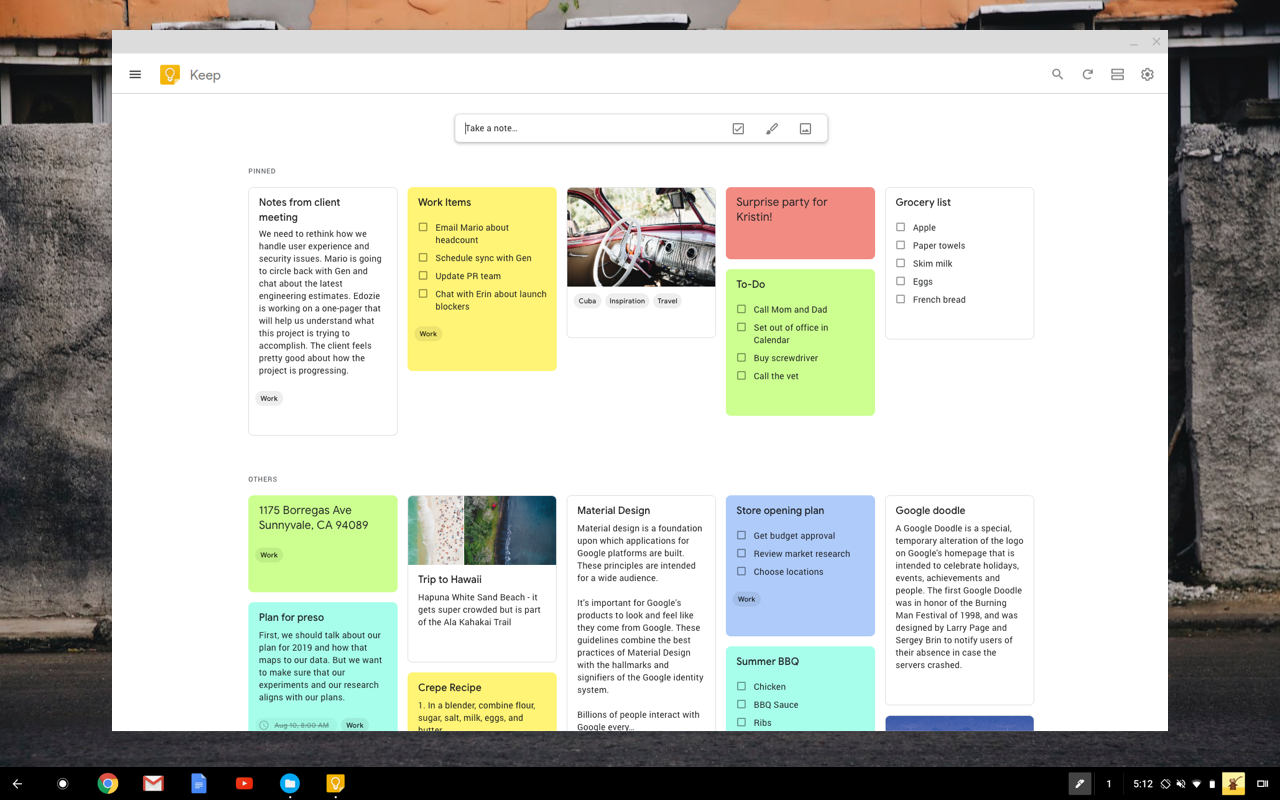
Sự tích hợp của Google Keep với các ứng dụng Google khác là điều khiến nó trở thành một trong những ứng dụng thay thế Microsoft OneNote đơn giản nhất nhưng hiệu quả nhất. Mặc dù tối giản, công cụ này vẫn hoàn thành tốt nhiệm vụ của một ứng dụng ghi chú.
Bạn có thể sử dụng phần mở rộng Chrome tiện dụng hoặc truy cập từ Gmail để lưu ghi chú và liên kết nhanh chóng. Ngoài ra, bạn có thể chia sẻ các ghi chú này qua Gmail hoặc cộng tác trên chúng bằng Tài liệu Google.
Các tính năng tốt nhất của Google Keep
- Tạo danh sách việc cần làm và danh sách mua sắm, ghi chú ý tưởng và sắp xếp chúng thành ghi chú
- Thêm nhắc nhở vào ghi chú để tránh bỏ lỡ thời hạn
- Sử dụng mã màu, nhãn, bộ lọc và ghim để tìm ghi chú dễ dàng
Giới hạn của Google Keep
- Thiếu các tùy chọn định dạng nâng cao
- Không có tính năng tổ chức như thư mục và thẻ
- Một số người dùng gặp phải sự cố thường xuyên
Giá Google Keep
- Miễn phí
- Business Starter: 7 USD/người dùng/tháng
- Business Standard: 14 USD/người dùng/tháng
- Business Plus: 22 USD/người dùng/tháng
- Enterprise: Giá tùy chỉnh
Đánh giá và nhận xét về Google Keep
- G2: Không có đánh giá nào có sẵn
- Capterra: 4.7/5 (200+ đánh giá)
Người dùng thực tế nói gì về Google Keep?
Nhìn chung, tôi thích Google Keep vì dễ sử dụng để ghi chú nhanh chóng và hiệu quả. Tính năng chuyển giọng nói thành văn bản rất tuyệt vời và giúp tạo nhắc nhở cá nhân trở nên dễ dàng. Google Keep hoạt động trên tất cả các thiết bị của tôi và đồng bộ hoàn hảo, lý tưởng để giữ mọi thứ ngăn nắp và năng suất. Tuy nhiên, nó không có nhiều tùy chọn định dạng để ghi chú.
Nhìn chung, tôi thích Google Keep vì dễ sử dụng để ghi chú nhanh chóng và hiệu quả. Tính năng chuyển giọng nói thành văn bản rất tuyệt vời và giúp tạo nhắc nhở cá nhân trở nên dễ dàng. Google Keep hoạt động trên tất cả các thiết bị của tôi và đồng bộ hoàn hảo, lý tưởng để giữ mọi thứ ngăn nắp và năng suất. Tuy nhiên, nó không có nhiều tùy chọn định dạng để ghi chú.
3. Evernote (Tốt nhất cho ghi chú toàn diện và phiên âm AI)
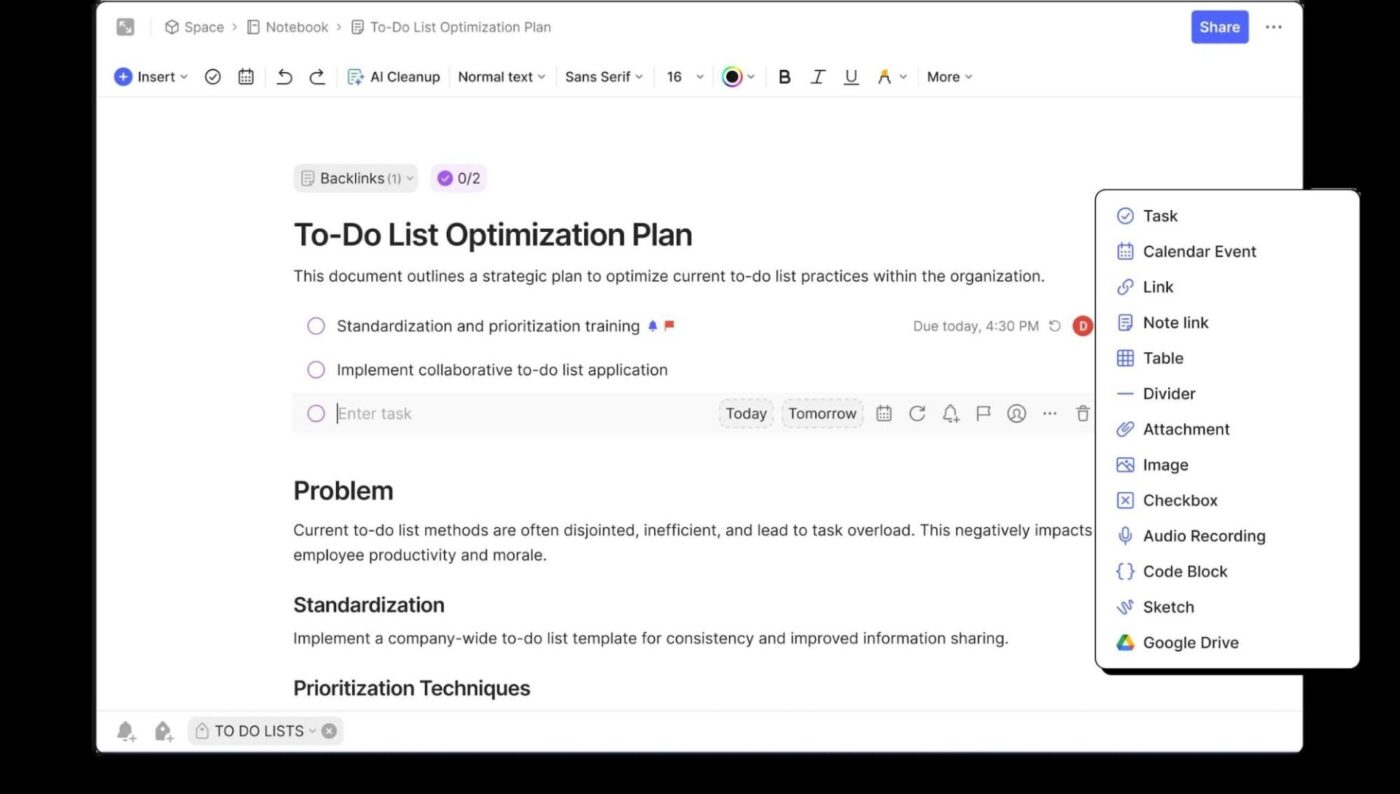
Công cụ ghi chú kỹ thuật số Evernote cung cấp một hệ thống tinh vi để sắp xếp và tìm kiếm ghi chú. Bạn có thể lưu trữ các đoạn âm thanh, văn bản và hình ảnh, đồng bộ hóa ghi chú trên nhiều thiết bị để truy cập bất cứ lúc nào.
Bạn cũng có thể dễ dàng tìm kiếm bất kỳ ghi chú, tệp đính kèm hoặc ảnh nào bằng tiêu đề ghi chú, ngày tháng, thẻ hoặc từ khóa. Evernote cũng tích hợp liền mạch với các ứng dụng Google như Lịch Google, giúp bạn đồng bộ hóa lịch trình và công việc một cách hiệu quả.
Các tính năng tốt nhất của Evernote
- Tự động đồng bộ ghi chú trực tuyến trên tất cả các thiết bị
- Chuyển ghi chú cuộc họp thành văn bản và chuyển đổi tệp âm thanh, video và hình ảnh thành tệp văn bản bằng AI
- Quét ghi chú, tài liệu và tệp bằng máy quét tài liệu tích hợp
- Tạo danh sách việc cần làm bằng cách tạo công việc trong ghi chú của bạn
Giới hạn của Evernote
- Việc học cách sử dụng công cụ này cần có thời gian và các phiên đào tạo hiệu quả
- Nhiều người dùng dường như không hài lòng với phiên bản miễn phí của Evernote vì nó giới hạn số lượng ghi chú ở 50, một sổ ghi chép và 250 MB tải lên hàng tháng
- Việc nâng cấp phiên bản máy tính để bàn dẫn đến trang tải chậm và các sự cố phần mềm khác
Giá cả của Evernote
- Miễn phí
- Cá nhân: $14.99/tháng
- Chuyên nghiệp: $17.99/tháng
- Teams: 24,99 USD/người dùng/tháng
- Enterprise: Giá tùy chỉnh
Đánh giá và nhận xét về Evernote
- G2: 4.4/5 (2.000+ đánh giá)
- Capterra: 4.4/5 (8.200+ đánh giá)
Người dùng thực tế nói gì về Evernote?
Kinh nghiệm của tôi với Evernote Teams rất tuyệt vời ngay từ đầu. Ứng dụng này có rất nhiều tính năng để cải thiện năng suất trong trang, vì nó được sử dụng cho hợp tác nhóm và quản lý dự án. Mặc dù người mới bắt đầu có thể gặp khó khăn khi bắt đầu vì nó có rất nhiều tính năng.
Kinh nghiệm của tôi với Evernote Teams rất tuyệt vời ngay từ đầu. Ứng dụng này có rất nhiều tính năng giúp cải thiện năng suất trong trang, vì nó được sử dụng cho hợp tác nhóm và quản lý dự án. Mặc dù người mới bắt đầu có thể gặp khó khăn khi bắt đầu vì ứng dụng này có rất nhiều tính năng.
📖Đọc thêm: Cách ghi chú từ video như một chuyên gia
4. Notion (Tốt nhất để quản lý dữ liệu và các dự án phức tạp)
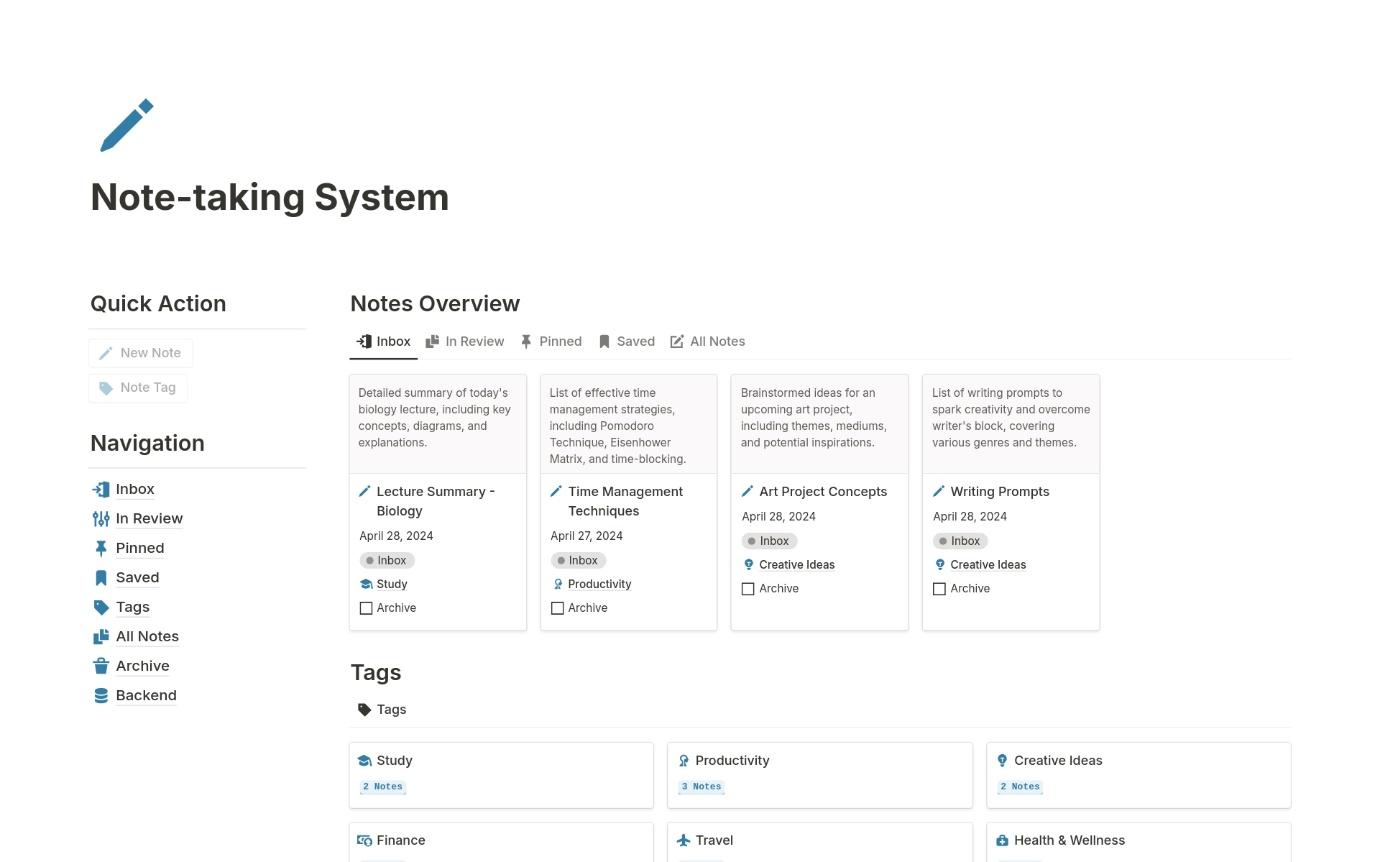
Notion là một công cụ ghi chú hợp tác nổi bật với không gian làm việc có thể tùy chỉnh cao. Nó kết hợp ghi chú, cơ sở dữ liệu và quản lý dự án trong một nền tảng. Với Notion, bạn có thể tạo các trang liên kết với nhau, quản lý dự án và sắp xếp thông tin với nhiều tùy chọn chế độ xem.
Ứng dụng này cũng cung cấp các mẫu sẵn sàng để chuẩn hóa quy trình và cộng tác trên ghi chú. Ngoài ra, công cụ AI của Notion để ghi chú rất hữu ích cho việc tìm kiếm và dịch ghi chú.
Các tính năng tốt nhất của Notion
- Sắp xếp nội dung trên trang bằng cách di chuyển, chỉnh sửa và tùy chỉnh các mục theo ý muốn
- Tạo tài liệu phức tạp với hệ thống chỉnh sửa dựa trên khối
- Tạo hệ thống quản lý kiến thức nâng cao để cải thiện hiệu suất dự án
Giới hạn của Notion
- Theo một số người dùng, Notion có đường cong học tập dốc và có thể khiến người dùng mới cảm thấy choáng ngợp
- Rất khó để tìm kiếm thông tin trong ứng dụng
- Chức năng ngoại tuyến rất giới hạn, điều này có thể gây khó chịu cho những người dùng cần truy cập hoặc chỉnh sửa thông tin quan trọng thường xuyên
Giá cả của Notion
- Miễn phí
- Plus: 12 USD cho mỗi người dùng được cấp phép/tháng
- Kinh doanh: 18 USD/người dùng được cấp phép/tháng
- Enterprise: Giá tùy chỉnh
- Notion AI: 10 USD/thành viên/tháng
Đánh giá và nhận xét về Notion
- G2: 4.7/5 (5.900+ đánh giá)
- Capterra: 4.7/5 (2.400+ đánh giá)
Người dùng thực tế nói gì về Notion?
Tôi thích có thể để lại ghi chú trên tài liệu. Nó luôn thông báo cho chúng tôi khi có người khác thay đổi hoặc thêm nội dung vào dự án. Đó là một cách dễ dàng để mọi người cùng theo dõi thông tin. Tuy nhiên, Notion không thân thiện với người dùng lắm. Tôi cảm thấy nhóm của chúng tôi mất khá nhiều thời gian để tìm ra cách sử dụng chương trình hiệu quả.
Tôi thích có thể để lại ghi chú trên tài liệu. Nó luôn thông báo cho chúng tôi khi có người khác thay đổi hoặc thêm nội dung vào dự án. Đó là một cách dễ dàng để mọi người cùng theo dõi tiến độ công việc. Tuy nhiên, Notion không thân thiện với người dùng lắm. Tôi cảm thấy nhóm của chúng tôi mất khá nhiều thời gian để tìm ra cách sử dụng chương trình hiệu quả.
📮ClickUp Insight: Khảo sát của chúng tôi cho thấy nhân viên tri thức duy trì trung bình 6 kết nối mỗi ngày tại nơi làm việc. Điều này có thể dẫn đến nhiều lần gửi email, trò chuyện và sử dụng các công cụ quản lý dự án.
Điều gì sẽ xảy ra nếu bạn có thể tập hợp tất cả các cuộc hội thoại này vào một nơi? Với ClickUp, bạn có thể làm được điều đó! Đây là ứng dụng công việc toàn diện, kết hợp các dự án, kiến thức và trò chuyện vào một nơi — tất cả được hỗ trợ bởi AI, giúp bạn và nhóm của bạn làm việc nhanh hơn và thông minh hơn.
5. Obsidian (Tốt nhất để ghi chú cá nhân và cải thiện năng suất)
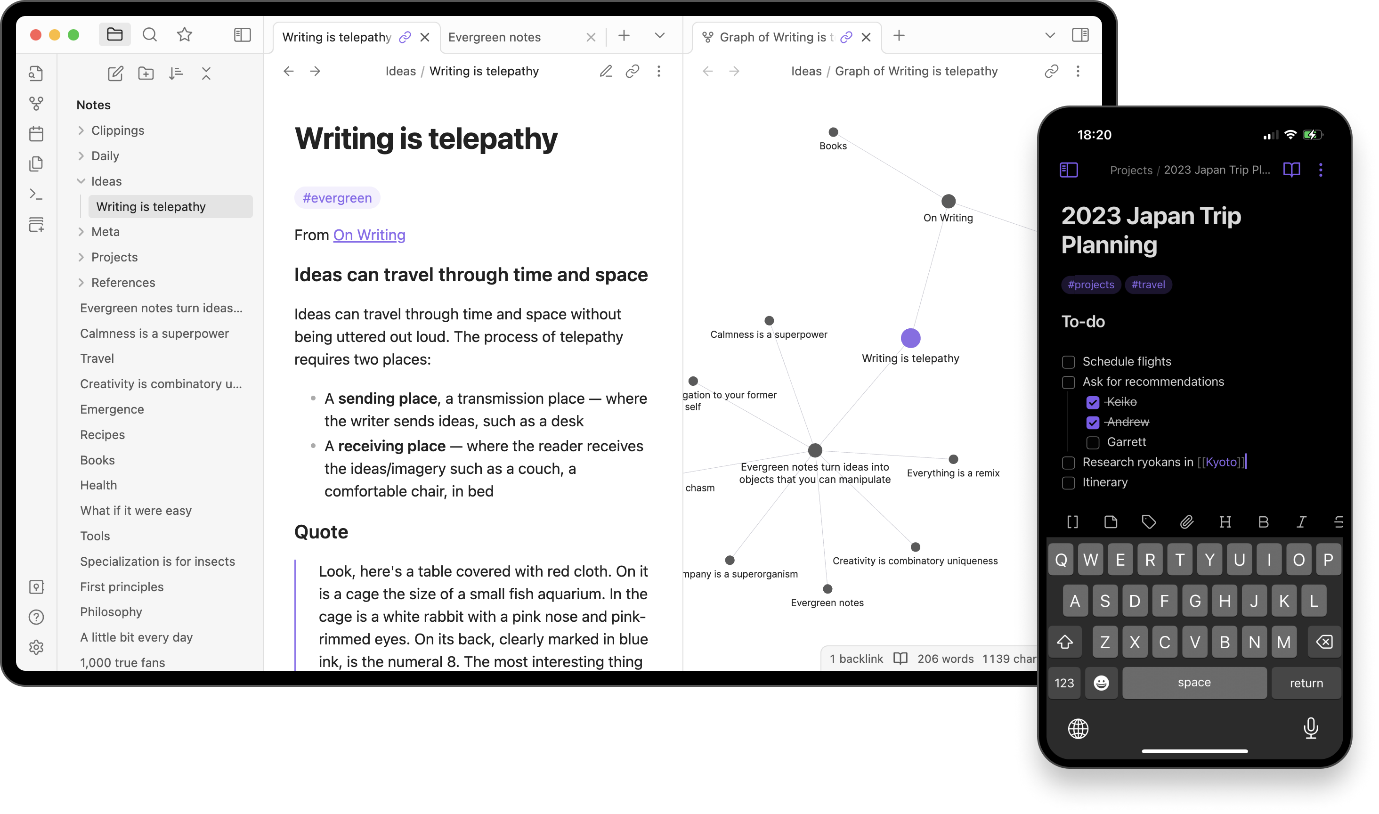
Obsidian là một giải pháp thay thế OneNote độc đáo tập trung vào mạng, cho phép bạn liên kết các ý tưởng và suy nghĩ của mình, tạo ra một mạng lưới ghi chú. Ứng dụng này cung cấp một số tùy chọn tùy chỉnh với các plugin và giúp bạn xây dựng cơ sở kiến thức cá nhân thông qua các ghi chú được liên kết.
Bạn có thể sử dụng liên kết ngược để liên kết một ghi chú với ghi chú khác và tạo thành một mạng lưới liên kết giúp đơn giản hóa các ý tưởng và nghiên cứu phức tạp. Obsidian cũng có thể giúp bạn tạo biểu đồ trực quan hóa mối liên kết giữa các ghi chú để bạn có thể hiểu được mô hình suy nghĩ của mình.
Các tính năng tốt nhất của Obsidian
- Kết nối ghi chú và liên kết ý tưởng, địa điểm, người, sách, v.v. với Obsidian Links
- Brainstorm, nghiên cứu, tạo sơ đồ và nhiều hơn nữa trên một không gian làm việc không giới hạn
- Theo dõi lịch sử phiên bản của ghi chú để hợp tác và trách nhiệm tốt hơn
Giới hạn của Obsidian
- Có đường cong học tập hơi dốc
- Khi làm việc trong kho lưu trữ lớn với số lượng ghi chú và tệp đáng kể, quá trình điều hướng phần mềm có thể bị chậm lại
Giá cả của Obsidian
- Sử dụng cá nhân: Miễn phí vĩnh viễn
- Sử dụng thương mại: 50 USD/người dùng, thanh toán hàng năm
Đánh giá và nhận xét về Obsidian
- G2: Không có đánh giá nào có sẵn
- Capterra: 4.8/5 (30+ đánh giá)
Người dùng thực tế nói gì về Obsidian?
Tôi nghĩ Obsidian là lựa chọn lý tưởng cho các công việc tập trung vào văn bản, và nó rất xuất sắc trong việc ghi chú và theo dõi công việc hàng ngày. Tuy nhiên, nó thiếu khả năng tạo biểu mẫu, điều này có thể là một nhược điểm đối với tôi. Việc thiết lập sự hợp tác trong nhóm cũng không phải là điều dễ dàng — nó thiếu sự tích hợp liền mạch để công việc nhóm diễn ra suôn sẻ.
Tôi nghĩ Obsidian là lựa chọn lý tưởng cho các công việc tập trung vào văn bản, và nó rất xuất sắc trong việc ghi chú và theo dõi công việc hàng ngày. Tuy nhiên, nó thiếu khả năng tạo biểu mẫu, điều này có thể là một nhược điểm đối với tôi. Cài đặt tính năng cộng tác nhóm cũng không phải là việc dễ dàng — nó thiếu sự tích hợp liền mạch để công việc nhóm diễn ra suôn sẻ.
6. Simplenote (Tốt nhất cho ghi chú cơ bản)
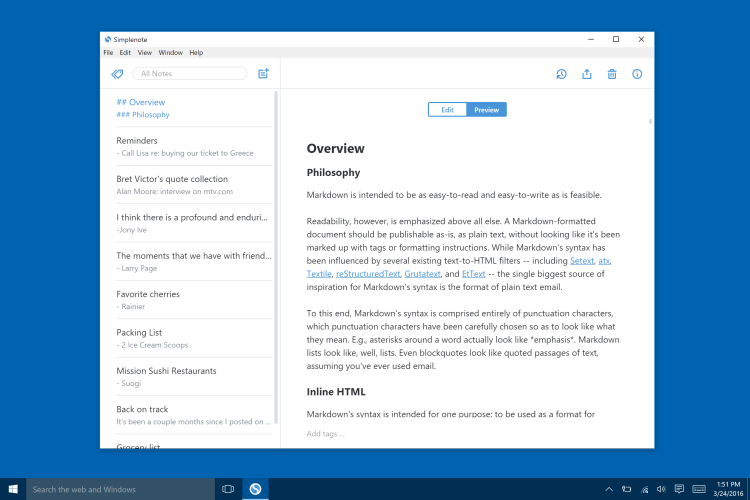
Simplenote là một ứng dụng đơn giản để ghi chú nhanh chóng và hiệu quả. Ứng dụng này có giao diện gọn gàng, giúp ghi chú, gắn thẻ ghi chú để tìm kiếm nhanh và tự động đồng bộ hóa giữa các thiết bị. Vì vậy, nếu bạn là sinh viên hoặc chuyên gia đang tìm kiếm các ứng dụng thay thế OneNote đơn giản để ghi chú cuộc họp, Simplenote có thể là một lựa chọn tuyệt vời.
Các tính năng tốt nhất của Simplenote
- Chia sẻ danh sách việc cần làm, đăng hướng dẫn và xuất bản ghi chú trực tuyến
- Tự động sao lưu ghi chú sau mỗi thay đổi để bạn có thể theo dõi các ghi chú trước đó
- Sử dụng định dạng Markdown để viết, xem trước và chia sẻ ghi chú
Giới hạn của Simplenote
- Không có mẫu ghi chú sẵn sàng sử dụng
- Các tính năng bảng quá cơ bản
- Thiếu tổ chức theo cấp bậc và định dạng nâng cao
Giá cả của Simplenote
- Không khả dụng
Đánh giá và nhận xét về Simplenote
- G2: 4.2/5 (30+ đánh giá)
- Capterra: Không đủ đánh giá
Người dùng thực tế nói gì về Simplenote?
Đây là một phần mềm tốt, nhưng tôi cảm thấy họ vẫn còn nhiều việc cần làm để bảo mật tài liệu.
Đây là một phần mềm tốt, nhưng tôi cảm thấy họ vẫn còn nhiều việc cần làm để bảo mật tài liệu.
📖 Đọc thêm: Cách chia sẻ và cộng tác trên ghi chú
7. Bear (Tốt nhất để ghi chú trên thiết bị Apple)
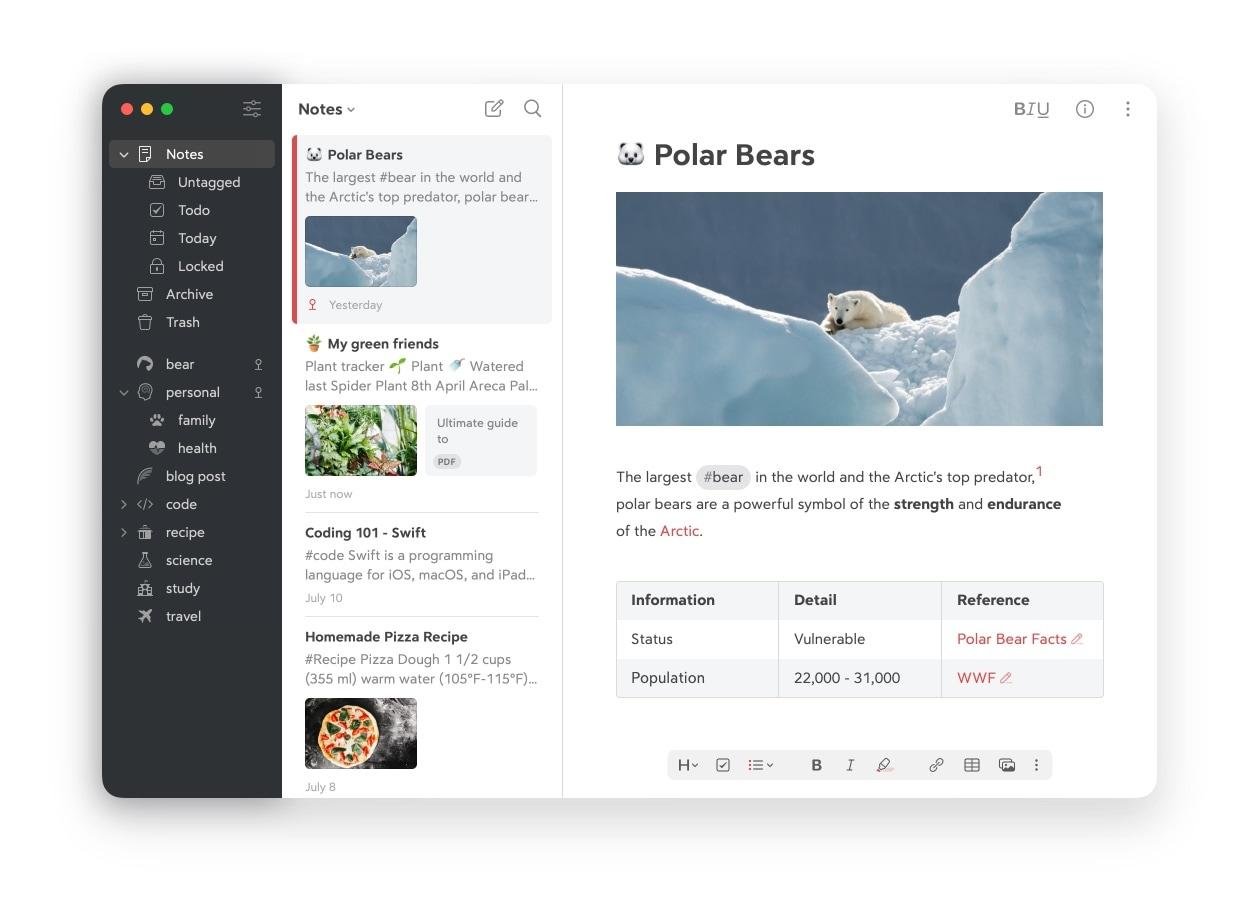
Bear là một lựa chọn thay thế OneNote đáng tin cậy cho người dùng Apple. Ứng dụng này sử dụng ngôn ngữ Markdown để viết và định dạng ghi chú. Dù là danh sách mua sắm hay danh sách việc cần làm trong dự án, bạn có thể dễ dàng sắp xếp ghi chú với ảnh, bảng và danh sách, thêm thẻ linh hoạt để tìm kiếm và định dạng theo ý muốn với trình chỉnh sửa Markdown. Bạn cũng có thể chia sẻ ghi chú với nhiều người dùng trên các thiết bị khác nhau bằng iCloud.
Mặc dù ứng dụng này không mạnh mẽ, nhưng nó rất hữu ích cho các nhà văn, blogger và chuyên gia vì họ có thể tạo ra các thiết kế trực quan đơn giản và thẩm mỹ, viết sách hoặc thậm chí xây dựng một wiki để lưu trữ ý tưởng một cách tập trung.
Các tính năng tốt nhất của Bear
- Tìm kiếm văn bản trong hình ảnh và tệp PDF bằng tính năng tìm kiếm OCR
- Phác thảo ghi chú bằng bút Apple Pencil hoặc ngón tay của bạn
- Chọn từ hơn 250 biểu tượng làm thẻ để theo dõi ghi chú và ghim các thẻ quan trọng
- Giữ các ghi chú bí mật của bạn được mã hóa với các tính năng bảo mật riêng tư
Hạn chế của Bear
- Theo một số người dùng, ngay cả gói pro cũng thiếu các tính năng nâng cao
- Chỉ khả dụng trên các thiết bị Apple
Giá cả linh hoạt
- Miễn phí
- Bear Pro: $2.99 mỗi tháng
Xem đánh giá và nhận xét từ người dùng
- G2: 4.6/5 (40+ đánh giá)
- Capterra: Không đủ đánh giá
Người dùng thực tế nói gì về Bear?
Bear rất tuyệt vời để gõ văn bản. Đây là một ứng dụng nhẹ nên mở nhanh chóng mà không gặp vấn đề gì. Trong suốt những năm sử dụng, ứng dụng này chưa bao giờ bị treo. Hệ thống và cách tổ chức cũng rất dễ sử dụng. Chỉ cần thêm một thẻ hashtag, và các danh mục phụ cũng đơn giản như vậy. Tuy nhiên, mặc dù hệ thống tổ chức rất tuyệt vời vì đơn giản, nhưng nó cũng thiếu tính phức tạp nếu bạn cần các tùy chọn mạnh mẽ hơn. Trong công việc của mình, tôi cần xây dựng một thư viện tham khảo nhưng điều đó trở nên quá phức tạp để quản lý trong Bear. Nó cũng không có tùy chọn chia sẻ.
Bear rất tuyệt vời để gõ văn bản. Đây là một ứng dụng nhẹ nên mở nhanh chóng mà không gặp vấn đề gì. Trong suốt những năm sử dụng, ứng dụng này chưa bao giờ bị treo. Hệ thống và cách tổ chức cũng rất dễ sử dụng. Chỉ cần thêm một hashtag, và các danh mục phụ cũng đơn giản như vậy. Tuy nhiên, mặc dù hệ thống tổ chức rất tuyệt vời vì đơn giản, nhưng nó cũng thiếu sự phức tạp nếu bạn cần các tùy chọn mạnh mẽ hơn. Trong công việc của tôi, tôi cần xây dựng một thư viện tham khảo nhưng điều đó trở nên quá phức tạp để quản lý trong Bear. Nó cũng không có tùy chọn chia sẻ.
💡Mẹo chuyên nghiệp: Sử dụng hệ thống thẻ nhất quán trong tất cả các ghi chú của bạn và sử dụng các danh mục rộng hơn như dự án, cá nhân, cuộc họp, v.v. để tìm kiếm nhanh hơn và hiệu quả hơn.
8. Joplin (Tốt nhất để tạo, sắp xếp và lưu trữ ghi chú cá nhân)
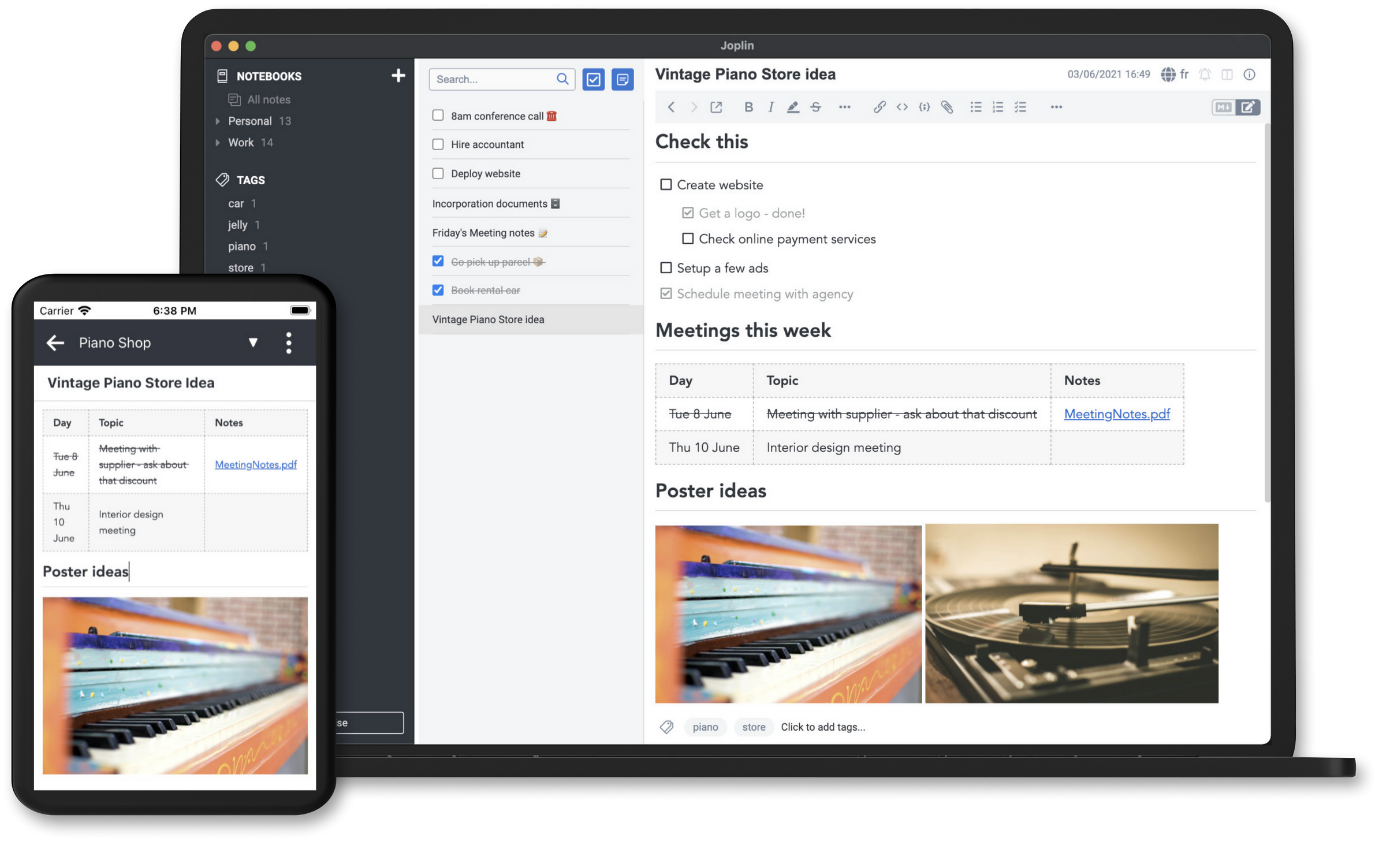
Joplin là một giải pháp thay thế Microsoft OneNote tập trung vào bảo mật, có thể tùy chỉnh và mã nguồn mở, cho phép bạn sắp xếp ghi chú trong sổ ghi chép. Bạn có thể sử dụng trình chỉnh sửa Markdown và thanh công cụ phong phú để tạo ghi chú có định dạng thẩm mỹ đồng thời đảm bảo bảo mật bằng mã hóa đầu cuối.
Vì nền tảng này phổ biến như một công cụ ghi chú mạnh mẽ tập trung vào bảo mật và cho phép thêm hình vẽ và sơ đồ, nên nó phù hợp để ghi chú cá nhân. Ngoài ra, bạn cũng có thể làm việc trên hình ảnh, tệp PDF, tệp âm thanh và nội dung đa phương tiện khác.
Các tính năng tốt nhất của Joplin
- Định dạng ghi chú, đồng bộ hóa giữa các thiết bị và gắn thẻ để dễ dàng tìm kiếm
- Thêm bản vẽ, sơ đồ và các yếu tố trực quan khác vào ghi chú bằng công cụ vẽ tích hợp sẵn
- Cộng tác trên ghi chú, xuất bản ghi chú trên internet và chia sẻ URL với người khác
Giới hạn của Joplin
- Joplin đắt tiền, do bộ tính năng giới hạn
- Đôi khi, phần mềm có thể bị chậm, gây gián đoạn workflow
Giá cả của Joplin
- Cơ bản: 2,99€ (~$3,2)/tháng
- Pro: 5,99€ (~$6,5)/tháng
- Teams: 7,99 € (~8,6 $)/tháng
Đánh giá và nhận xét về Joplin
- G2: Không đủ đánh giá
- Capterra: Không có đánh giá nào có sẵn
Người dùng thực tế nói gì về Joplin?
Tôi thích cấu trúc tổ chức của các ghi chú, nơi bạn có thể có các sổ ghi chép và các ghi chú khác nhau trong đó. Tôi cũng thích việc các ghi chú được lưu trữ trong Markdown, giúp dễ đọc nhờ khung xem trước và giữ kích thước ghi chú rất nhỏ vì không lưu trữ nhiều dữ liệu rác không cần thiết. Tôi sử dụng nó hàng ngày và nó rất dễ sử dụng và tích hợp vào cuộc sống hàng ngày. Tuy nhiên, tôi mong muốn các tùy chọn cho Joplin Cloud rẻ hơn một chút, vì nó dường như không có nhiều tính năng bổ sung.
Tôi thích cấu trúc tổ chức của các ghi chú, nơi bạn có thể có các sổ ghi chép và các ghi chú khác nhau trong đó. Tôi cũng thích việc các ghi chú được lưu trữ trong Markdown, giúp dễ đọc nhờ khung xem trước và giữ kích thước ghi chú rất nhỏ vì không lưu trữ nhiều dữ liệu rác không cần thiết. Tôi sử dụng nó hàng ngày và nó rất dễ sử dụng và tích hợp vào cuộc sống hàng ngày. Tuy nhiên, tôi mong muốn các tùy chọn cho Joplin Cloud rẻ hơn một chút, vì nó dường như không có nhiều tính năng bổ sung.
9. Zoho Notebook (Tốt nhất để ghi chú trực quan với nội dung đa phương tiện)
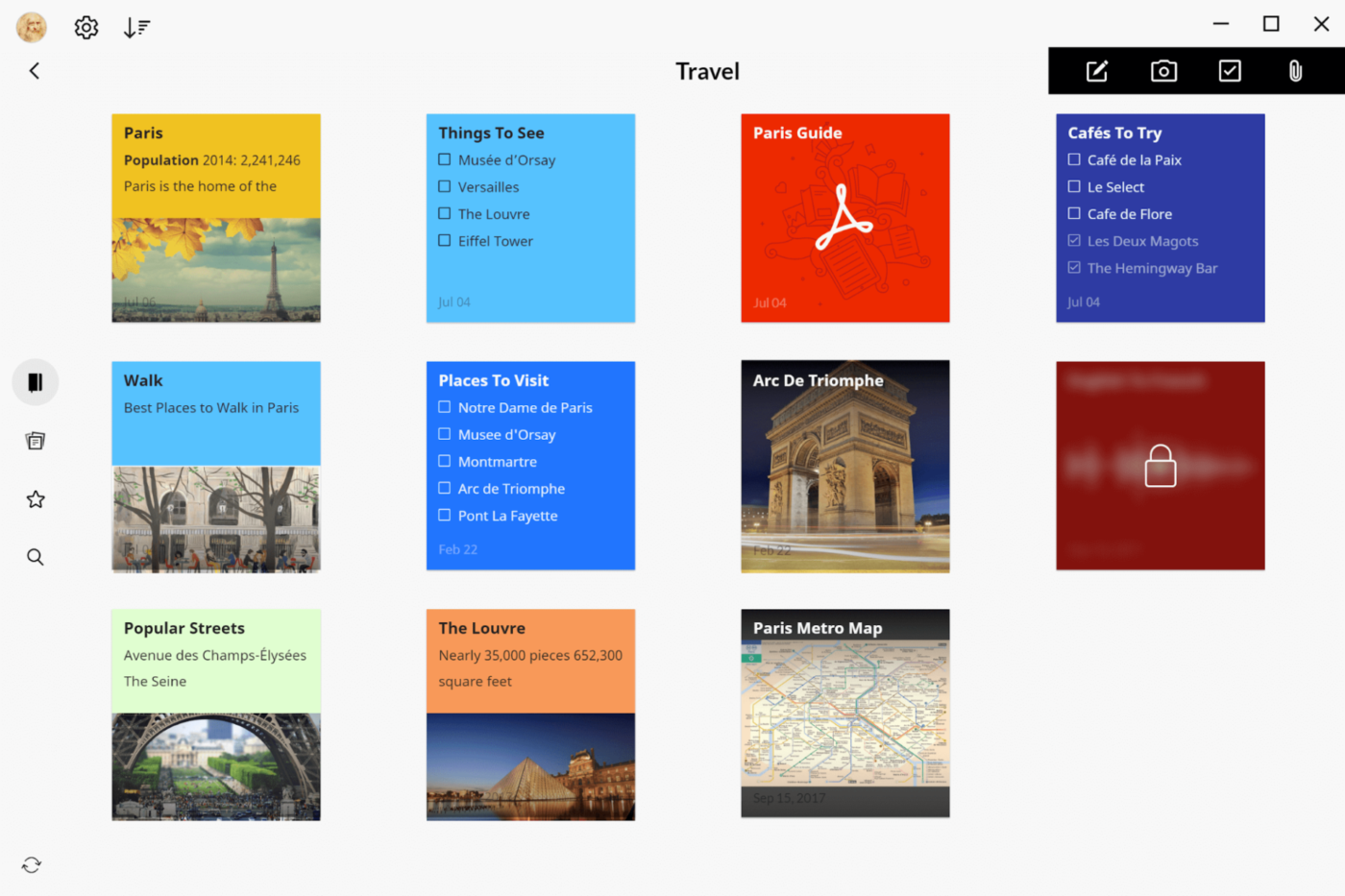
Zoho Notebook có cấu trúc dựa trên sổ ghi chép tương tự như OneNote nhưng cung cấp hệ thống thẻ để sắp xếp ghi chú trong sổ ghi chép. Nó cho phép bạn tạo sổ ghi chép riêng về các chủ đề khác nhau với văn bản, hình ảnh, tệp âm thanh, bản phác thảo, v.v..
Ngoài ra, bạn có thể lưu trữ ý tưởng của mình trên các ghi chú dán riêng biệt, sắp xếp chúng và thậm chí mã hóa màu sắc để dễ theo dõi. Tuy nhiên, nó hoạt động tốt nhất cho các chuyên gia sáng tạo và sinh viên làm việc với ý tưởng trực quan và coi trọng trải nghiệm ghi chú trực quan.
Các tính năng tốt nhất của Zoho Notebook
- Tạo sổ ghi chép với thẻ ghi chú, ghi chú âm thanh, danh sách kiểm tra, hình ảnh, tệp, v.v.
- Ghi chú viết tay và phác thảo ý tưởng trực quan với thẻ Sketch
- Tự động chuyển đổi nội dung thành thẻ ghi chú với Smart Cards
Giới hạn của Zoho Notebook
- Tùy chọn định dạng văn bản bị giới hạn
- Zoho Notebook có thể rất chậm, đặc biệt là khi mở nhiều thẻ ghi chú, tải sổ ghi chép lớn hoặc thêm hình ảnh
Giá cả của Zoho Notebook
- Notebook Essential: $0
- Notebook Pro: $1.99 mỗi tháng
- Notebook cho kinh doanh: 4,99 USD/tháng
Đánh giá và nhận xét về Zoho Notebook
- G2: 4.4/5 (70+ đánh giá)
- Capterra: 4.5/5 (80+ đánh giá)
Người dùng thực tế nói gì về Zoho Notebook?
Zoho notebook đã giúp việc ghi chú trở nên thật dễ dàng, rất dễ sử dụng. Tôi thích tính năng cho phép kéo hình ảnh trong khi ghi chú, mã màu cho ghi chú của bạn khiến nó trở nên thật tuyệt vời. Tuy nhiên, vấn đề duy nhất tôi gặp phải với ứng dụng này là nó chỉ cung cấp dung lượng lưu trữ ghi chú giới hạn 5GB và tài liệu chỉ có thể ở định dạng PDF hoặc TXT. Điều này cần được cải thiện một chút.
Zoho notebook đã giúp việc ghi chú trở nên thật dễ dàng, rất dễ sử dụng. Tôi thích tính năng cho phép kéo hình ảnh trong khi ghi chú, mã màu cho ghi chú của bạn khiến nó trở nên thật tuyệt vời. Tuy nhiên, vấn đề duy nhất tôi gặp phải với ứng dụng này là nó chỉ cung cấp dung lượng lưu trữ ghi chú giới hạn 5GB và tài liệu chỉ có thể ở định dạng PDF hoặc TXT. Điều này cần được cải thiện một chút.
📖 Đọc thêm: Các ứng dụng ghi chú AI tốt nhất cho cuộc họp
10. Workflowy (Tốt nhất để ghi chú chi tiết và có cấu trúc)
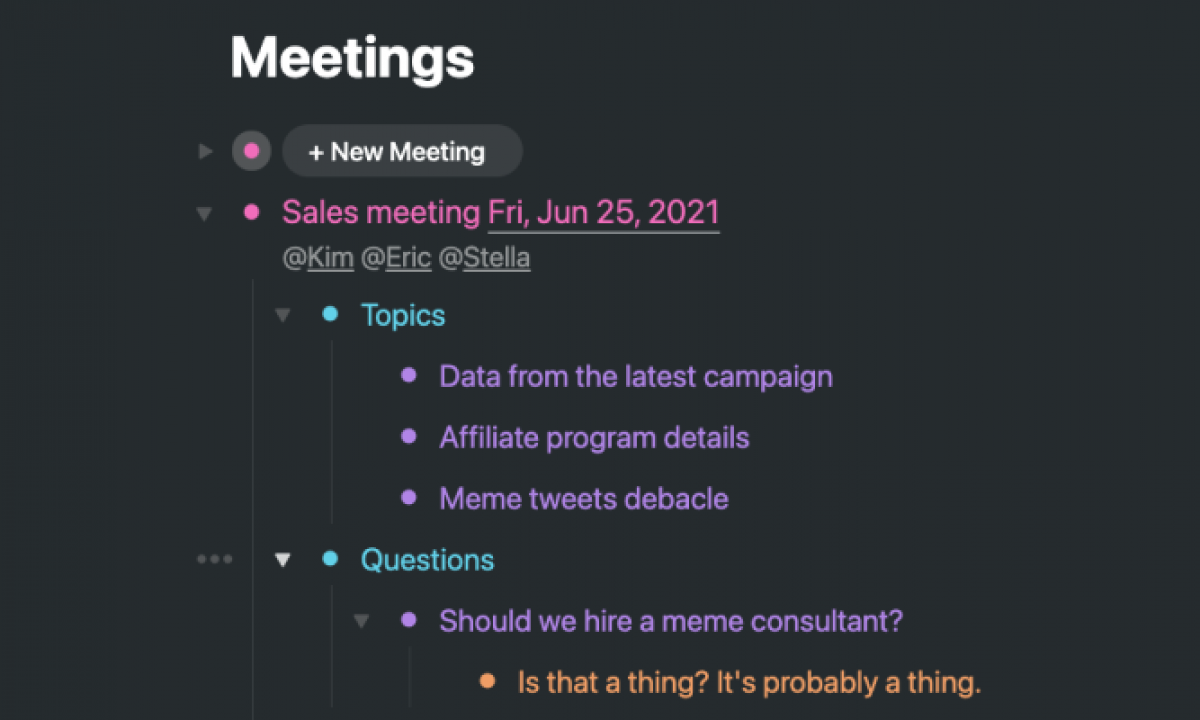
Workflowy là một trong những lựa chọn thay thế OneNote tốt nhất khi nói đến việc ghi chú có cấu trúc. Nó sử dụng dấu đầu dòng để giúp bạn chia nhỏ các công việc lớn và sắp xếp chúng thành các việc cần làm.
Công cụ này cũng có các tính năng phác thảo tuyệt vời, chẳng hạn như chức năng kéo và thả để sắp xếp lại các phần, giúp bạn dễ dàng tạo dàn bài viết hơn. Ngoài ra, Workflowy còn có tính năng phóng to/thu nhỏ giúp bạn tập trung vào công việc của mình.
Các tính năng tốt nhất của Workflowy
- Tạo nhiều phiên bản của một công việc hoặc văn bản và tự động cập nhật chúng theo thời gian thực với Mirror (bản sao trực tiếp)
- Phóng to ghi chú của bạn để có giao diện không bị phân tâm và tập trung vào phần liên quan
- Chuyển dấu đầu dòng thành công việc hoặc mục việc cần làm, đánh dấu công việc và nhóm chúng lại để dễ truy cập
Giới hạn của Workflowy
- Một số người dùng cảm thấy giao diện hơi rườm rà và việc di chuyển các mục trong một công việc khá khó khăn
- Tùy chọn định dạng giới hạn. Ví dụ: không có tiêu đề lớn hơn hoặc tùy chọn kiểu dáng để phân biệt các ghi chú
- Phiên bản miễn phí có giới hạn tải lên tệp 100MB cùng với giới hạn bullet hàng tháng
Giá cả của Workflowy
- Cơ bản: Miễn phí
- Workflowy Pro: $8.99/tháng
Đánh giá và nhận xét về Workflowy
- G2: 4.5/5 (25+ đánh giá)
- Capterra: Không đủ đánh giá
Người dùng thực tế nói gì về Workflowy?
Nhìn chung, tôi cảm thấy Workflowy là một công cụ tuyệt vời nếu tất cả những gì bạn muốn quản lý là một lượng nhỏ văn bản như danh sách việc cần làm, mục tiêu của bạn hoặc các bài đăng trên Twitter. Nhưng giá trị của nó giảm đáng kể nếu bạn cần một lượng lớn đoạn văn, hình ảnh, video, v.v.
Nhìn chung, tôi cảm thấy Workflowy là một công cụ tuyệt vời nếu tất cả những gì bạn muốn quản lý là một lượng nhỏ văn bản như danh sách việc cần làm, mục tiêu của bạn hoặc các bài đăng trên Twitter. Nhưng giá trị của nó giảm đáng kể nếu bạn cần một lượng lớn đoạn văn, hình ảnh, video, v.v.
11. Milanote (Tốt nhất cho ghi chú trực quan và quản lý dự án)
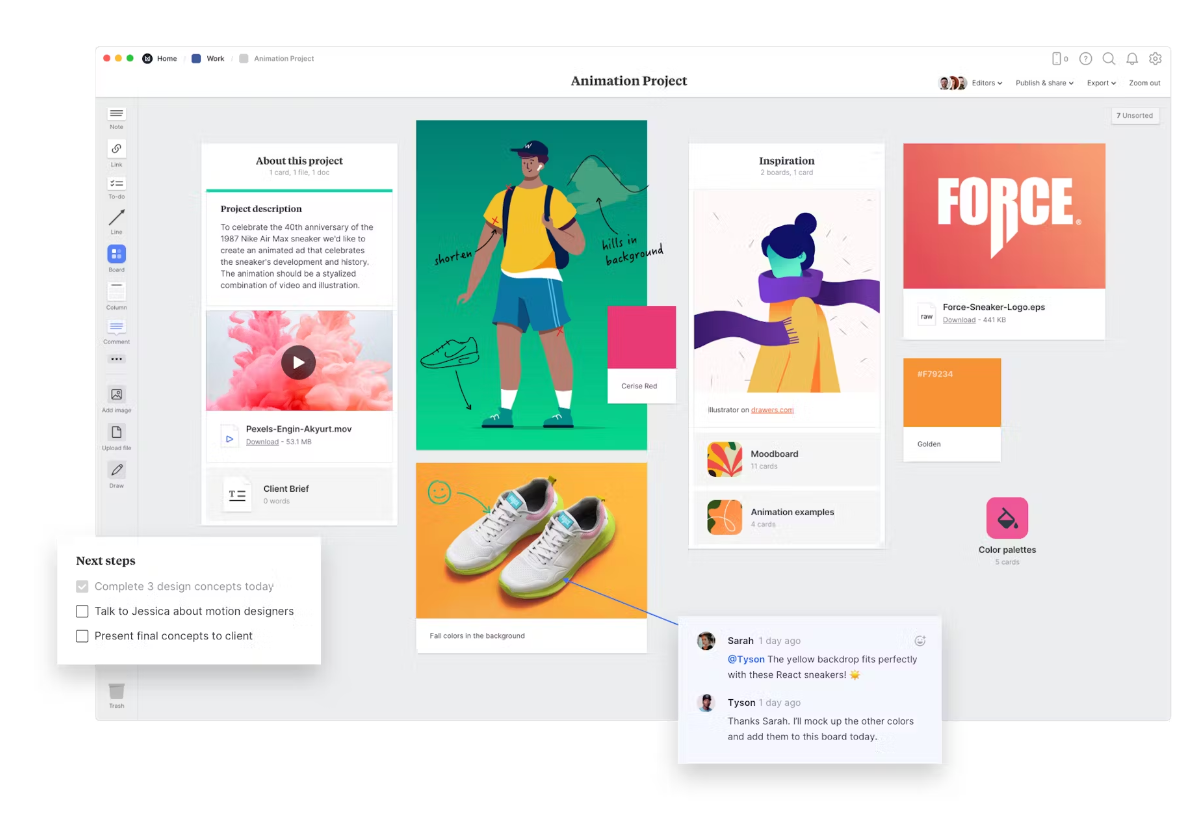
Milanote là ứng dụng ghi chú kỹ thuật số lý tưởng cho các chuyên gia sáng tạo. Trong khi OneNote có cách tiếp cận ghi chú tuyến tính hơn, Milanote lại phổ biến nhờ giao diện linh hoạt, cho phép bạn sắp xếp ý tưởng, cộng tác trong thời gian thực và tạo bảng trực quan để thể hiện ý tưởng của mình.
Vì vậy, nếu bạn là chuyên gia tiếp thị hoặc thiết kế hoặc sinh viên đang làm việc trong các dự án sáng tạo, ứng dụng thay thế OneNote này có thể mang đến cho bạn trải nghiệm giống như bảng tâm trạng với các tính năng lập bản đồ tư duy lý tưởng.
Các tính năng tốt nhất của Milanote
- Sắp xếp ý tưởng và nội dung theo cách bạn muốn với khung vẽ kéo và thả
- Viết và chỉnh sửa ghi chú, tải lên tệp và hình ảnh, đồng thời quản lý công việc trên một nền tảng duy nhất
- Lưu trữ ý tưởng và nguồn cảm hứng từ các trang web với công cụ cắt nội dung web Milanote
Giới hạn của Milanote
- Công cụ này không có tính năng lịch, điều này có thể gây khó khăn cho việc sắp xếp và lên lịch ghi chú và công việc
- Phiên bản miễn phí giới hạn 100 ghi chú, hình ảnh hoặc liên kết và chỉ cho phép tải lên 10 tệp
Giá cả của Milanote
- Miễn phí
- Giá theo người dùng: $12.50/tháng
- Nhóm: 49 USD/tháng cho tối đa 10 người
Đánh giá và nhận xét về Milanote
- G2: 4.5/5 (40+ đánh giá)
- Capterra: 4.7/5 (50+ đánh giá)
Người dùng thực tế nói gì về Milanote?
Tôi thích sự dễ sử dụng và tính linh hoạt của nó. Có thể tự do di chuyển các "thẻ" theo bất kỳ cách nào bạn muốn khiến nó trở nên hữu ích cho rất nhiều việc khác nhau. Đối với một người sáng tạo như tôi, người thích sự ngăn nắp, nó cực kỳ hữu ích. Tuy nhiên, ứng dụng trên điện thoại không dễ dàng để xem bảng của bạn vì thứ tự hiển thị của chúng khá ngẫu nhiên.
Tôi thích sự dễ sử dụng và tính linh hoạt của ứng dụng này. Có thể tự do di chuyển các "thẻ" theo bất kỳ cách nào bạn muốn khiến ứng dụng này trở nên hữu ích cho rất nhiều việc khác nhau. Đối với một người sáng tạo như tôi, người thích sự ngăn nắp, ứng dụng này cực kỳ hữu ích. Tuy nhiên, ứng dụng trên điện thoại không dễ dàng để xem bảng của bạn vì thứ tự hiển thị của chúng khá ngẫu nhiên.
12. Coda (Tốt nhất để xây dựng quy trình làm việc và công cụ tùy chỉnh trong tài liệu)
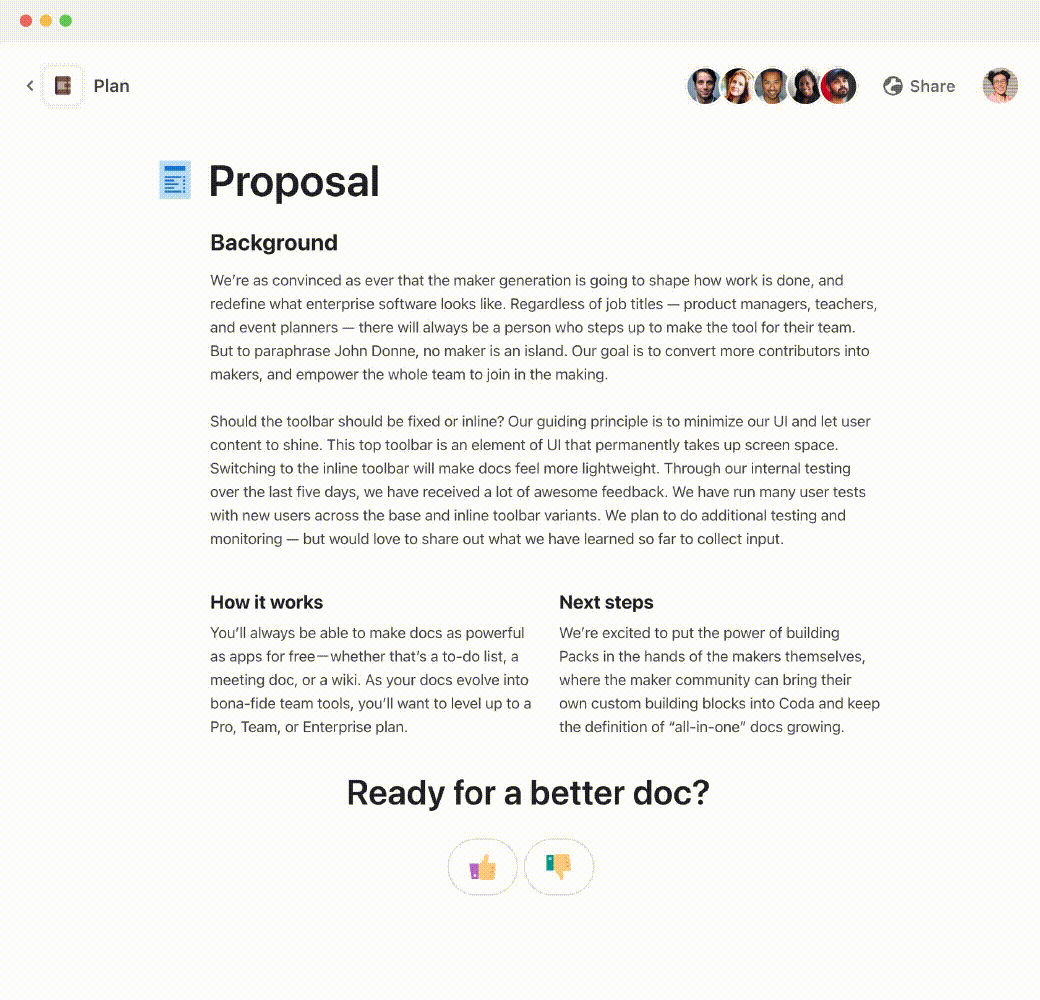
Coda cho phép bạn tạo tài liệu tương tác với bảng, biểu đồ, trang và trang con, hình ảnh, liên kết và các yếu tố động khác. Bạn cũng có thể duy trì cơ sở dữ liệu, theo dõi hiệu suất của nhóm và cộng tác để phân công công việc.
Tóm lại, Coda là một công cụ ghi chú và quản lý công việc với các tính năng mạnh mẽ, kết hợp chỉnh sửa tài liệu và khả năng cơ sở dữ liệu, phù hợp nhất cho các nhóm doanh nghiệp làm việc trong môi trường có thể tùy chỉnh cao.
Các tính năng tốt nhất của Coda
- Tạo tài liệu với ghi chú văn bản, hình ảnh, chú thích, nội dung có thể thu gọn, v.v. trong không gian cộng tác
- Tập trung kiến thức — từ chiến lược và lịch trình đến chính sách công ty — trong các trang lồng nhau
- Xem và theo dõi dữ liệu, thiết lập tự động hóa, phân công công việc lặp đi lặp lại, v.v. với Coda AI
Giới hạn của Coda
- Các tài liệu có tập dữ liệu lớn bị treo do tải quá nặng, dẫn đến mất dữ liệu quan trọng
- Các tính năng đơn giản khó sử dụng. Ví dụ: chỉnh sửa dữ liệu trong bảng rất khó hiểu
- Yêu cầu kiến thức về mã hóa để thiết lập công thức và tự động hóa
Giá cả của Coda
- Miễn phí
- Pro: 12 USD/tháng cho mỗi Doc Maker
- Nhóm: 36 USD/tháng cho mỗi Doc Maker
- Enterprise: Giá tùy chỉnh
Đánh giá và nhận xét về Coda
- G2: 4.7/5 (450+ đánh giá)
- Capterra: 4.6/5 (90+ đánh giá)
Người dùng thực tế nói gì về Coda?
Tôi thích sự cân bằng giữa tính dễ sử dụng và độ phức tạp để tạo ra các trang tuyệt vời, phù hợp với mọi nhu cầu của chúng tôi cho đến nay. Nó có các kết nối tuyệt vời như Google Maps, giúp tạo ra những thứ phức tạp một cách rất dễ dàng. Các tùy chỉnh dễ sử dụng với các công thức và cho phép thêm mức độ chi tiết vào trải nghiệm người dùng, khiến nó trở nên rất thân thiện cho việc sử dụng hàng ngày của chúng tôi. Tuy nhiên, một số tính năng cơ bản cảm thấy không trực quan, ví dụ như các bảng khá khó hiểu. Tôi đã phải xem rất nhiều video hướng dẫn về Coda để hiểu cách sử dụng nó ở mức độ mong muốn, vì vậy rất khó để tích hợp vào một số tài liệu tôi đã tạo.
Tôi thích sự cân bằng giữa tính dễ sử dụng và độ phức tạp để tạo ra các trang tuyệt vời, phù hợp với mọi nhu cầu của chúng tôi cho đến nay. Nó có các kết nối tuyệt vời như Google Maps, giúp tạo ra những thứ phức tạp một cách rất dễ dàng. Các tùy chỉnh dễ sử dụng với các công thức và cho phép thêm mức độ chi tiết vào trải nghiệm người dùng, khiến nó trở nên rất thân thiện cho việc sử dụng hàng ngày của chúng tôi. Tuy nhiên, một số tính năng cơ bản cảm thấy không trực quan, ví dụ như các bảng khá khó hiểu. Tôi đã phải xem rất nhiều video hướng dẫn về Coda để hiểu cách sử dụng nó ở mức độ mong muốn, vì vậy rất khó để tích hợp vào một số tài liệu tôi đã tạo.
13. Roam Research (Tốt nhất để tạo mạng lưới ghi chú có tổ chức và liên kết với nhau)
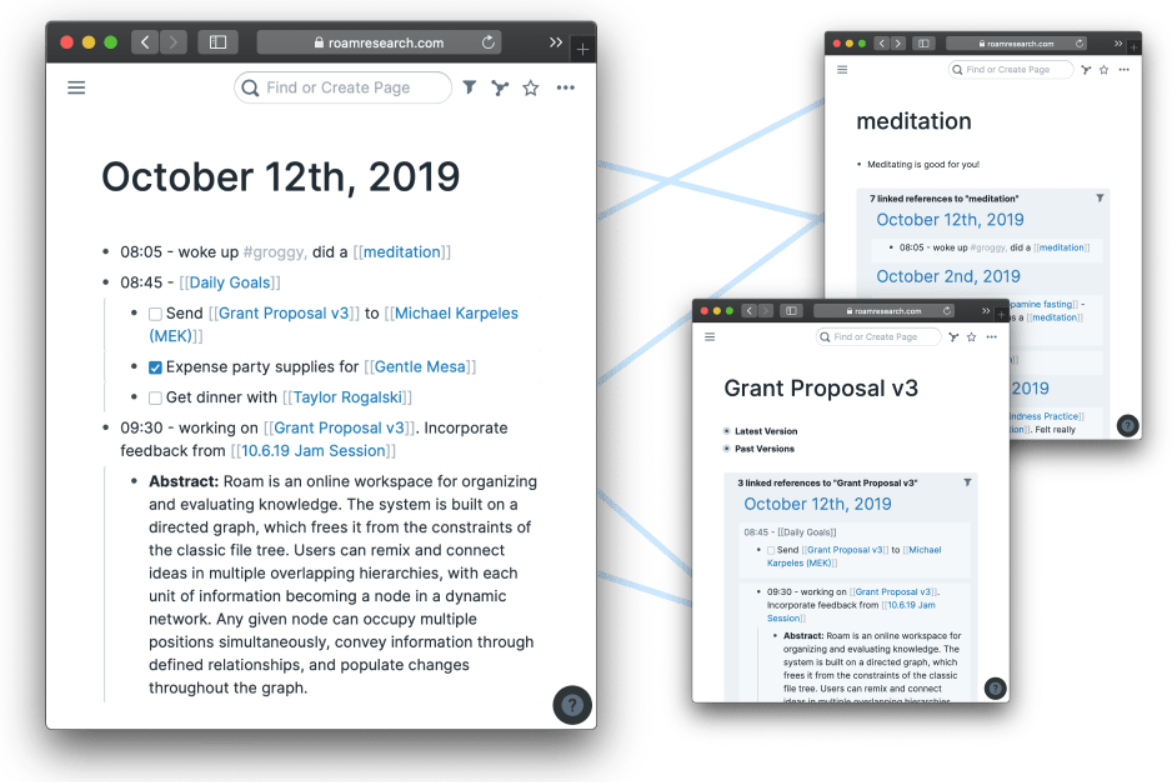
Roam Research được biết đến với các liên kết hai chiều, mà bạn có thể sử dụng để liên kết các ghi chú, trang liên quan và khối. Bạn có thể theo dõi các chỉnh sửa trên trang và sử dụng lệnh '/' để thêm các khối có liên quan như việc cần làm, công cụ chỉnh sửa văn bản, bộ đếm thời gian trực tiếp, v.v..
Điểm hay nhất? Roam cung cấp chế độ xem biểu đồ cho các ghi chú của bạn, trong đó các ghi chú được thể hiện dưới dạng các nút và liên kết ngược, tạo thành một mạng lưới vũ trụ. Mặc dù công cụ này có độ khó học cao, nhưng chế độ xem biểu đồ của nó có thể giúp khám phá các kết nối giữa các ghi chú, theo dõi nguồn gốc của chúng và trích xuất thông tin chi tiết.
Các tính năng tốt nhất của Roam Research
- Sử dụng liên kết hai chiều để kết nối các ghi chú và truy cập chúng trên các thiết bị từ trình duyệt
- Sắp xếp kiến thức và ý tưởng phân tán thành cơ sở dữ liệu đồ thị
- Truy cập các plugin của bên thứ ba do cộng đồng phát triển để thêm các chức năng đồ thị mới với Roam Depot
Giới hạn của Roam Research
- Nhiều người dùng không thích mô hình giá của Roam. Nó phức tạp và đắt đỏ so với các tính năng mà nó cung cấp
- Phần mềm có thể chạy chậm khi quản lý cơ sở dữ liệu lớn
Giá dịch vụ Roam Research
- Pro: $15/tháng
- Believer: $8.33/tháng
Đánh giá và nhận xét về Roam Research
- G2: Không đủ đánh giá
- Capterra: Không đủ đánh giá
Người dùng thực tế nói gì về Roam Research?
Roam đã giới thiệu cho tôi tính năng liên kết mạng và cách ghi chú tuyệt vời này. Mọi thứ đều đi thẳng vào vấn đề và bạn không mất thời gian vào các tính năng ngẫu nhiên. Ghi chú đơn giản và gọn gàng. Tuy nhiên, tôi không thích mô hình định giá so với các công cụ khác có sẵn trên thị trường.
Roam đã giới thiệu cho tôi tính năng liên kết mạng và cách ghi chú tuyệt vời này. Mọi thứ đều đi thẳng vào vấn đề và bạn không mất thời gian vào các tính năng ngẫu nhiên. Ghi chú đơn giản và gọn gàng. Tuy nhiên, tôi không thích mô hình giá so với các công cụ khác có sẵn trên thị trường.
Dùng thử tính năng ghi chú dựa trên AI với ClickUp
Mặc dù ghi chú có vẻ là một công việc dễ dàng, nhưng thực tế không phải vậy. Khi bạn phải xử lý nhiều dự án và có quá nhiều ghi chú, bạn cần một giải pháp giúp công việc trở nên dễ dàng hơn.
OneNote rất tuyệt vời để ghi chú và tích hợp liền mạch với hệ sinh thái Microsoft, nhưng việc thiếu các tính năng nâng cao khiến người dùng phải tìm kiếm các lựa chọn thay thế.
Chúng tôi đã giới thiệu một số ứng dụng thay thế OneNote đáng tin cậy. Và bây giờ, quyết định cuối cùng là của bạn. Đánh giá nhu cầu của bạn và chọn công cụ đáp ứng tất cả các yêu cầu. Nếu bạn cần một ứng dụng ghi chú đơn giản, bạn có thể xem xét Simplenote. Để ghi chú trực quan, hãy xem xét Milanote hoặc Zoho Notebook. Tuy nhiên, nếu bạn đang tìm kiếm một ứng dụng tất cả trong một với các tính năng cộng tác, hãy chọn ClickUp.
ClickUp cung cấp cho bạn một nền tảng tích hợp, nơi bạn có thể ghi chú, ghi lại ý tưởng, động não và thậm chí thực hiện những ý tưởng này mà không cần chuyển đổi ứng dụng Sẵn sàng khám phá ClickUp? Đăng ký miễn phí ngay hôm nay! 🏃♂️➡️